Як увімкнути/вимкнути оновлення позначки часу останнього доступу NTFS у Windows 10
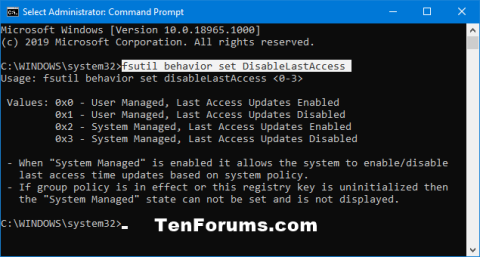
Цей посібник покаже вам, як увімкнути або вимкнути оновлення позначок часу останнього доступу NTFS для всіх користувачів у Windows 10.
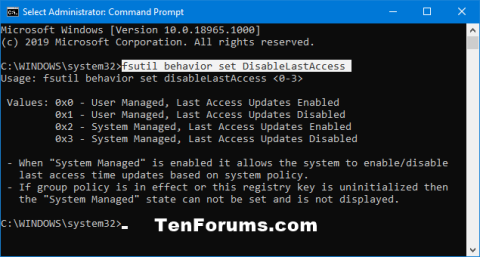
Позначка часу останнього доступу відображає час оновлення кожного файлу та папки на диску NTFS, до якого нещодавно здійснювався доступ.
У режимі , керованому системою , драйвер NTFS може ввімкнути або вимкнути оновлення «Останній доступ» під час процесу завантаження (зокрема, коли системний том підключено). Оновлення «останнього доступу» вмикаються для томів NTFS, якщо ємність системного тому (зазвичай підключеного як диск C:) становить 128 ГБ або менше. Якщо обсяг системи більший, оновлення «Останній доступ» буде вимкнено.
У режимі керування користувачем статус оновлень «Останній доступ» не змінюється системою під час завантаження. «Останній доступ» усе ще буде ввімкнено або вимкнено, коли ви його налаштуєте.
| Значення | Опишіть |
| 0 | Керується користувачем, увімкнено режим оновлення часу останнього доступу |
| перший | Режим керування користувачем, оновлення часу останнього доступу вимкнено |
| 2 (за замовчуванням) | Керується системою, увімкнено режим оновлення часу останнього доступу |
| 3 | Режим керування системою, оновлення часу останнього доступу вимкнено |
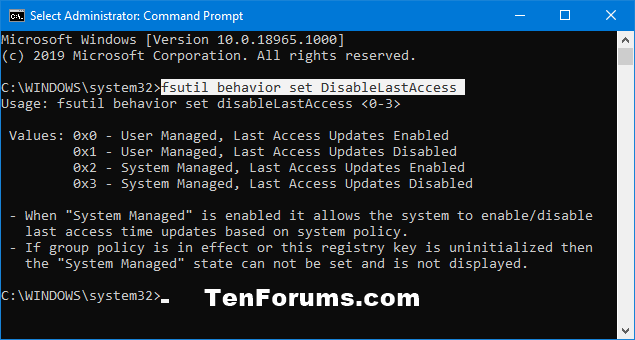
Значення позначок часу останнього доступу
Увімкнення позначки часу останнього доступу на старому або повільному комп’ютері може призвести до того, що доступ до файлу триватиме довше.
Цей посібник покаже вам, як увімкнути або вимкнути оновлення позначок часу останнього доступу NTFS для всіх користувачів у Windows 10 .
Примітка . Щоб увімкнути або вимкнути позначку часу останнього доступу, ви повинні увійти в систему з правами адміністратора.
Цей посібник дійсний лише для Windows 10 версії 1803 або новішої.
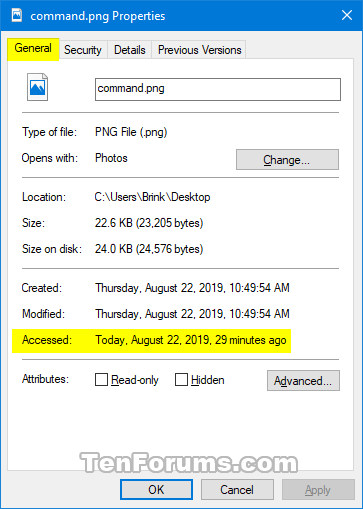
Приклад позначки часу останнього доступу
Примітка . Стовпець «Дата звернення» у перегляді деталей Провідника файлів відсутній за замовчуванням, якщо його не додати.

Стовпець дати доступу в перегляді деталей Провідника файлів
Увімкнути/вимкнути оновлення позначки часу останнього доступу NTFS за допомогою команди
1. Відкрийте командний рядок з правами адміністратора або PowerShell з правами адміністратора .
2. Скопіюйте та вставте наведену нижче команду, яку потрібно використати, у вікно командного рядка та натисніть Enter.
Перегляньте поточний статус оновлень часу останнього доступу:
fsutil behavior query disablelastaccessРежим керування користувачем, увімкнено оновлення часу останнього доступу:
fsutil behavior set disablelastaccess 0Режим керування користувачем, оновлення часу останнього доступу вимкнено:
fsutil behavior set disablelastaccess 1За замовчуванням – режим, керований системою, увімкнено оновлення часу останнього доступу:
fsutil behavior set disablelastaccess 2Режим керування системою, оновлення часу останнього доступу вимкнено:
fsutil behavior set disablelastaccess 33. Закрийте вікно консолі з правами адміністратора.
4. Перезавантажте комп’ютер, щоб застосувати зміни.
Сподіваюся, ви успішні.
Режим кіоску в Windows 10 — це режим для використання лише 1 програми або доступу лише до 1 веб-сайту з гостьовими користувачами.
Цей посібник покаже вам, як змінити або відновити стандартне розташування папки Camera Roll у Windows 10.
Редагування файлу hosts може призвести до того, що ви не зможете отримати доступ до Інтернету, якщо файл змінено неправильно. Наступна стаття допоможе вам редагувати файл hosts у Windows 10.
Зменшення розміру та місткості фотографій полегшить вам обмін або надсилання ними будь-кому. Зокрема, у Windows 10 ви можете пакетно змінювати розмір фотографій за допомогою кількох простих кроків.
Якщо вам не потрібно відображати нещодавно відвідані елементи та місця з міркувань безпеки чи конфіденційності, ви можете легко вимкнути це.
Microsoft щойно випустила ювілейне оновлення Windows 10 із багатьма вдосконаленнями та новими функціями. У цьому новому оновленні ви побачите багато змін. Від підтримки стилуса Windows Ink до підтримки розширень браузера Microsoft Edge, меню «Пуск» і Cortana також були значно покращені.
Одне місце для керування багатьма операціями прямо на панелі завдань.
У Windows 10 ви можете завантажити та встановити шаблони групової політики для керування параметрами Microsoft Edge, і цей посібник покаже вам процес.
Темний режим — це інтерфейс із темним фоном у Windows 10, який допомагає комп’ютеру економити заряд акумулятора та зменшує вплив на очі користувача.
Панель завдань має обмежений простір, і якщо ви регулярно працюєте з кількома програмами, у вас може швидко закінчитися місце, щоб закріпити більше ваших улюблених програм.









